Trackball Mini V3: Руководство пользователя
Содержание

Trackball Mini V3 - обновленная ревизия компактного трекбола, теперь подключающегося к любым устройствам без проводов, с помощью Bluetooth, и имеющего 2 многофункциональные клавиши. Клавиши позволяют выполнять как базовые клики мыши, так и переключать режимы использования трекбола. В данном руководстве описаны все возможности трекбола, его режимы и процесс настройки.
Подключение трекбола
Шаг 1. Включаем Bluetooth на девайсе, к которому подключаете трекбол.
Шаг 2. Включаем трекбол, переведя переключатель питания на нижней крышке трекбола в положение ВКЛ.

После этого шага трекбол перейдёт в режим сопряжения и отобразится в списке доступных для подключения, подключаем. Трекбол готов к использованию!
Клавиши на базовом слое трекбола

Две новые клавиши на трекболе позволяют использовать его полностью автономно от программируемых клавиатур, ведь все действия, выполняемые с помощью мыши, доступны с помощью нажатия клавиш и нужда в отдельном слое мыши на клавиатуре полностью отпала.
Рассмотрим что клавиши умеют поподробнее.
Левая клавиша трекбола выполняет роль левой кнопки мыши (ЛКМ);
Правая клавиша трекбола при кратковременном нажатии выполнит клик правой кнопкой мыши (ПКМ), а при удержании клавиши нажатой активируется “снайперский” режим, в котором скорость перемещения курсора замедляется, позволяя наводиться курсором более точно;
Одновременное нажатие обеих клавиш производит клик средней кнопкой мыши (СКМ);
Удержание обеих клавиш переводит трекбол в режим скролла, кручение трекбола при этом будет производить прокрутку. Прокрутка происходит как по вертикали, так и по горизонтали, в зависимости от направления кручения трекбола.
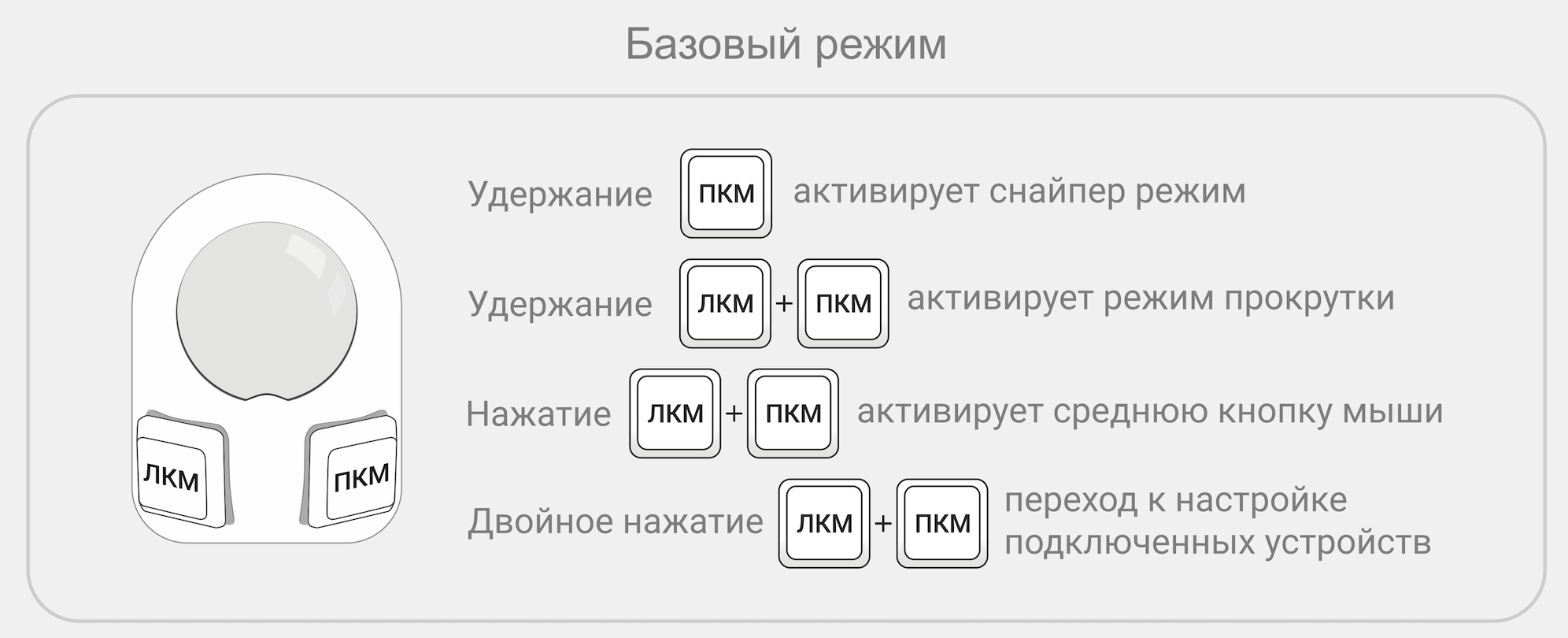
Слой настроек
Трекбол третьей версии, как и другие девайсы на ZMK, может быть привязан к 6 устройствам, и после привязки трекбол можно переключать между ними нажатием пары клавиш. Для подключения трекбола к дополнительным устройствам потребуется использовать слой настроек. Чтобы попасть на этот слой, одновременно нажмите обе клавиши трекбола два раза подряд.
Для индикации нахождения на слое настроек, курсор на нем перемещается значительно медленнее
Краткая сводка о действиях, доступных при нахождении на слое настроек:
Нажатие левой клавиши выберет 0 профиль подключения (первого подключенного устройства);
Нажатие правой клавиши переключит на следующий профиль подключения (всего доступно 6 профилей, счет ведется начиная с 0, заканчивая 5);
Двойное нажатие левой кнопки очистит текущий профиль, сделав его доступным для подключения к новому устройству;
Двойное нажатие правой кнопки очистит все профили, сделав их доступными для подключения к новым устройствам;
Одновременное нажатие левой и правой кнопок произведет выход из слоя настроек.
Подробнее о подключении к нескольким устройствам, и для чего использовать перечисленные функции, вы можете узнать в руководстве Первые шаги с клавиатурой на ZMK.
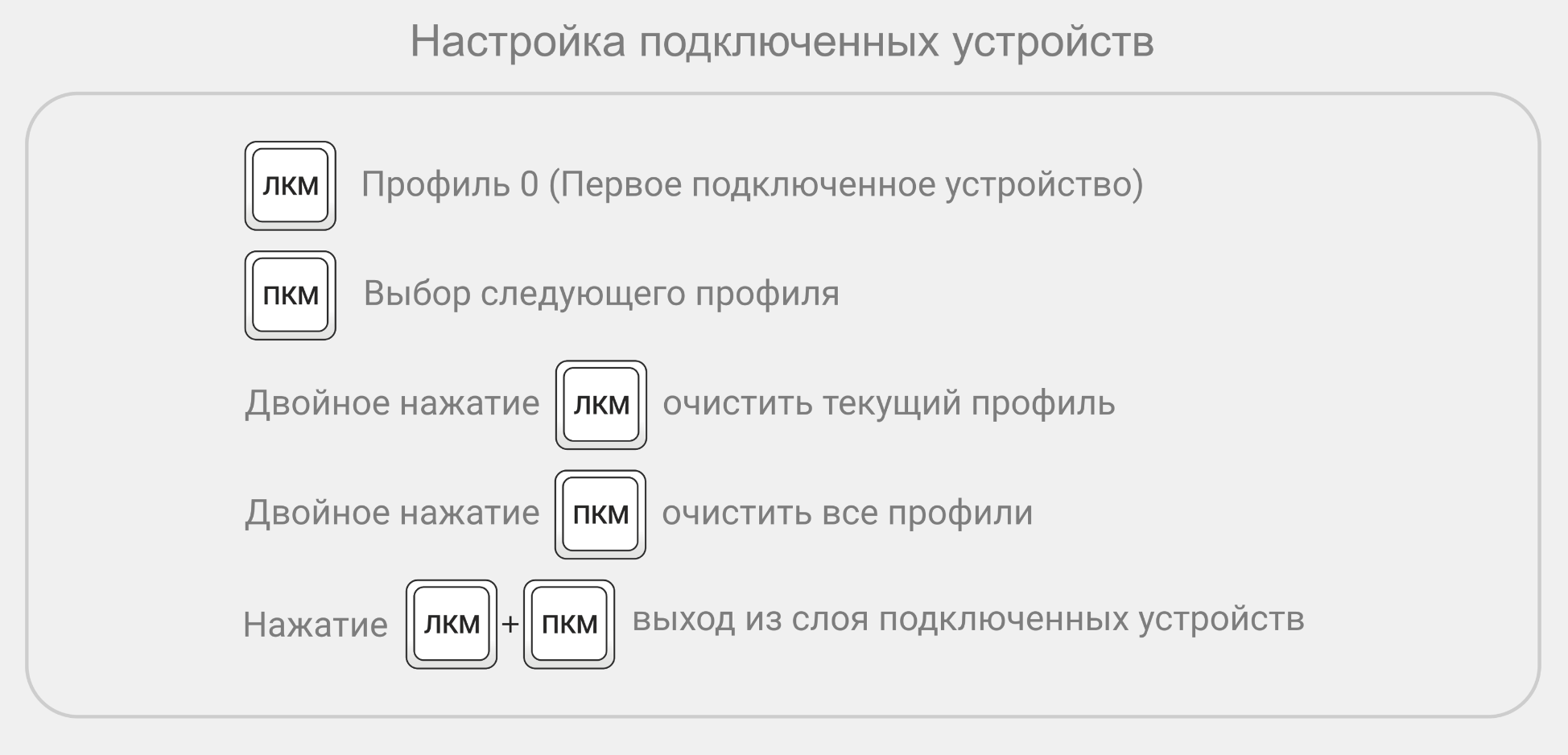
Настройка клавиш трекбола
На клавиши трекбола можно назначить любое поведение с помощью keymap editor.
Например, если вам не часто пригождается снайперский режим, но при этом вы очень часто используете режим скролла, то можно поменять их активацию местами - режим скролла активировать удержанием правой клавиши, а снайперский удержанием обеих клавиш.
Или, если вы часто пользуетесь приложениями, где используется зажатие СКМ, то можете убрать действие при удержании комбо ЛКМ + ПКМ, назначив на него &mkp MB3.
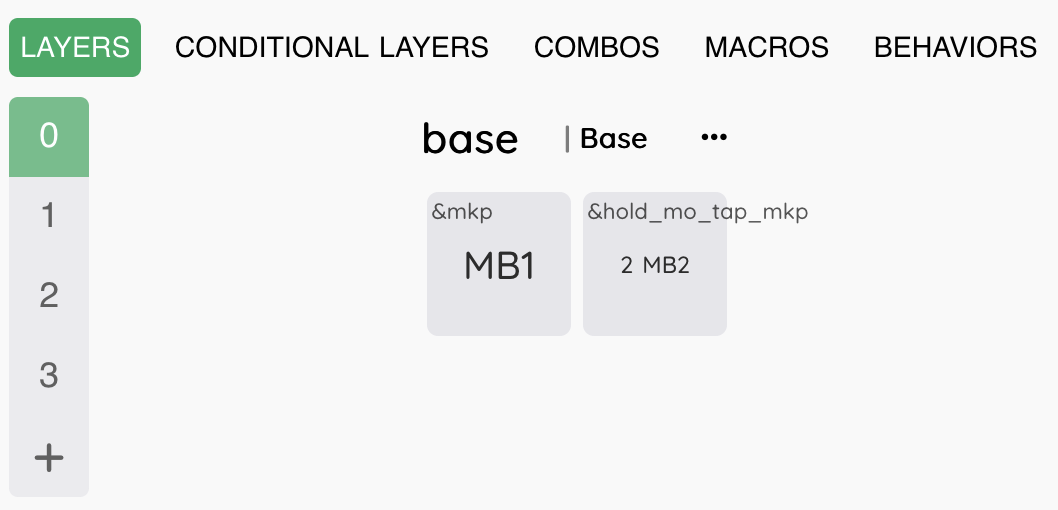
Прошивка, мониторинг заряда
Прошивка и мониторинг заряда происходят аналогично беспроводным клавиатурам на ZMK.
Переключение режимов
Режимы скролла и снайпера активируются на заданных в конфигурации слоях, по умолчанию 1 и 2 соответственно, и если вы хотите использовать эти слои с какой-то другой целью, то можно перенести активацию этих режимов на любой другой слой. О том, как изменить номера слоев для режимов, рассказано в Настройки режима скролла и Настройки снайперского режима.
В раскладке по умолчанию режимы переключаются с помощью поведения &mo, но переключать режимы можно и любым другим поведением, активирующим слои. Если не хочется удерживать кнопку режим скролла нажатой, то для включения режима можно использовать поведение &tog 1, тогда при однократном нажатии включится 1 слой вместе с режимом скролла, а при повторном нажатии 1 слой и режим скролла деактивируются.
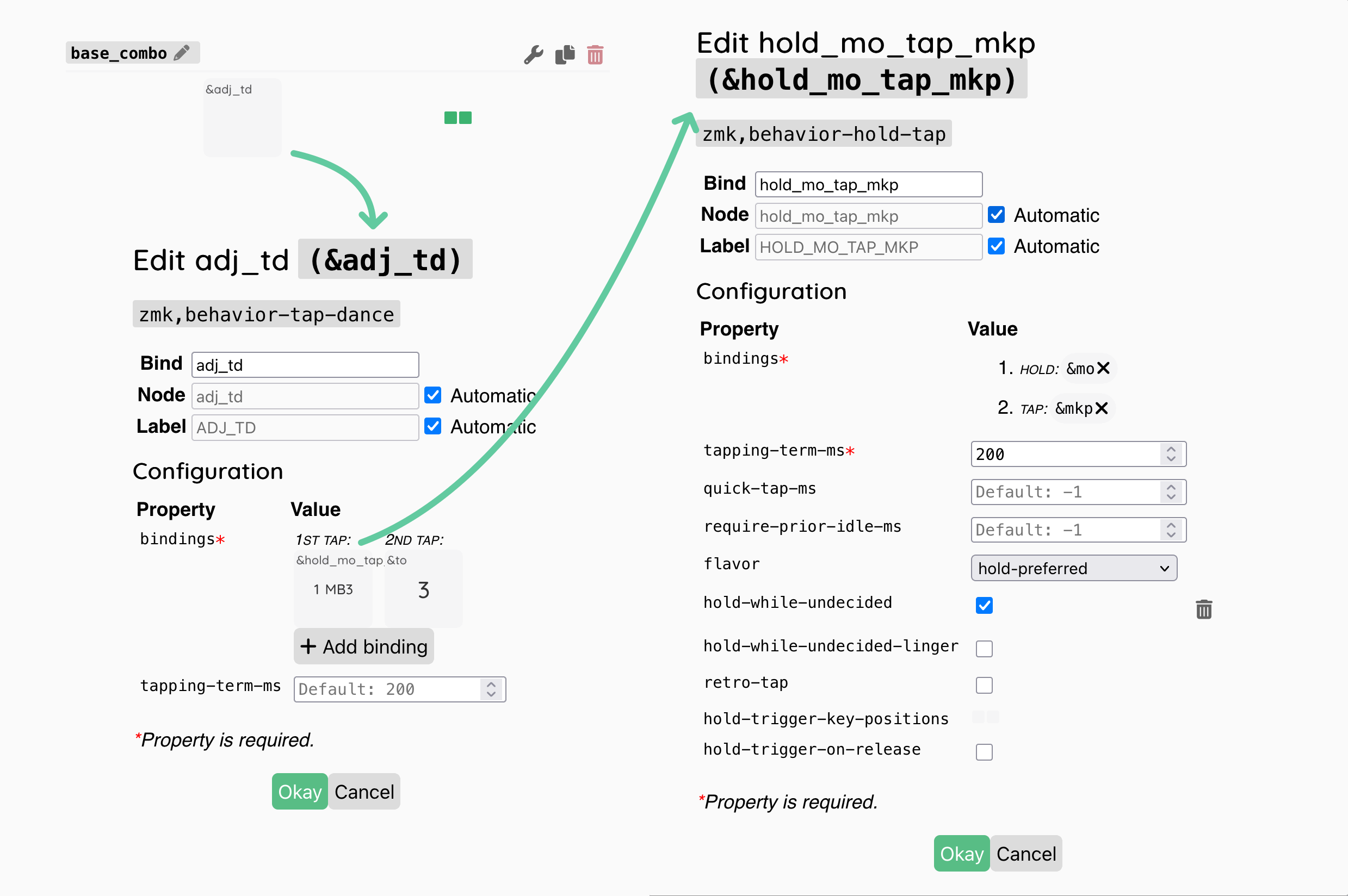
Конфигурирование трекбола
Все режимы трекбола можно настроить в файле config/trackball.keymap, это быстро и удобно можно сделать в веб-интерфейсе GitHub, нажав кнопку Edit this file.
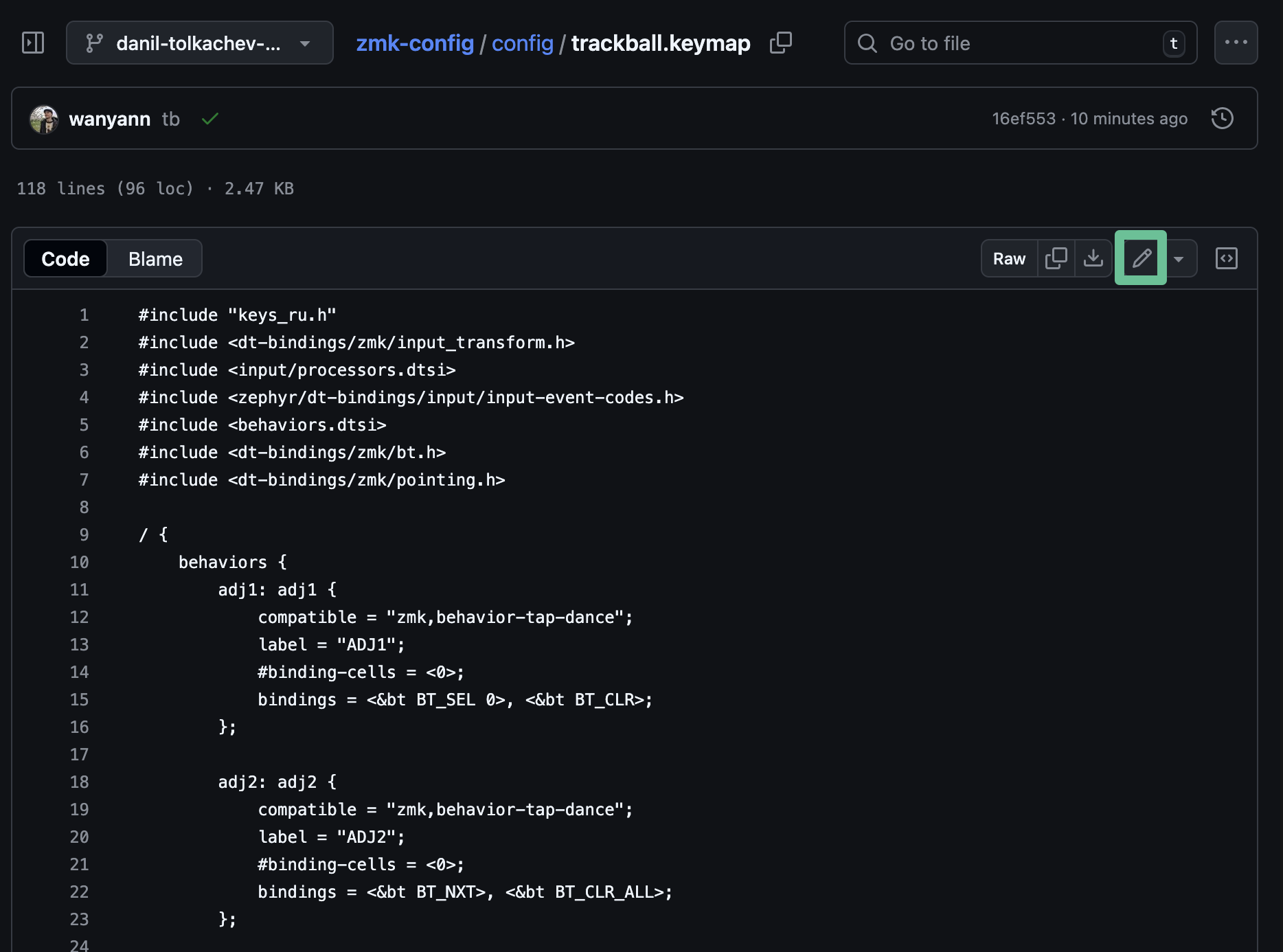
Открываем файл в вашем форке и скроллим в самый низ, ищем строки:
&trackball { cpi = <1000>; };
&trackball_listener {
input-processors = <&zip_xy_scaler 9 20>;
scroller {
layers = <1>;
input-processors =
<&zip_xy_transform INPUT_TRANSFORM_Y_INVERT>,
<&zip_xy_scaler 1 32>,
<&zip_xy_to_scroll_mapper>;
};
sniper {
layers = <2>;
input-processors = <&zip_xy_scaler 1 4>;
};
adjust {
layers = <3>;
input-processors = <&zip_xy_scaler 1 8>;
};
};
Рассмотрим все доступные настройки.
Чувствительность курсора в обычном режиме
Изменить чувствительность курсора в обычном режиме можно в строке &trackball { cpi = <1000>; };, значение cpi задается с шагом в 200, и должно быть не больше 3200.
Дополнительно к параметру cpi также применяется множитель <&zip_xy_scaler 9 20>, означающий что итоговая чувствительность будет равна девяти двадцатых от изначального значения cpi. Это значение также можно изменять.
&trackball_listener {
input-processors = <&zip_xy_scaler 9 20>;
Подробнее о доступных input-processors можно почитать в документации ZMK: https://zmk.dev/docs/keymaps/input-processors
Настройки режима скролла
Для режима скролла доступны следующие настройки:
scroller {
layers = <1>;
input-processors =
<&zip_xy_transform INPUT_TRANSFORM_Y_INVERT>,
<&zip_xy_scaler 1 32>,
<&zip_xy_to_scroll_mapper>;
};
layers = <1>; - слои, на которых будет активен режим скролла. После изменения номера слоя надо также поменять и поведение, переключающее на слой с режимом скролла.
<&zip_xy_transform INPUT_TRANSFORM_Y_INVERT> - инвертирование скроллинга, можно инвертировать как по оси Y, так и по оси X (<&zip_xy_transform INPUT_TRANSFORM_X_INVERT>), или даже инвертировать обе оси, перечислив параметры через запятую: <&zip_xy_transform INPUT_TRANSFORM_Y_INVERT>, <&zip_xy_transform INPUT_TRANSFORM_X_INVERT>,.
<&zip_xy_scaler 1 32> - скорость прокрутки задается в виде отношения, по умолчанию скорость равна одной тридцать второй. Можно как замедлить прокрутку, изменив значение, например на <&zip_xy_scaler 1 64>, так и ускорить прокрутку <&zip_xy_scaler 2 32>.
Настройки снайперского режима
Для снайперского режима доступны следующие настройки:
sniper {
layers = <2>;
input-processors = <&zip_xy_scaler 1 4>;
};
layers = <2>; - слои, на которых будет активен снайперский режим. После изменения номера слоя надо также поменять и поведение, переключающее на слой с снайперским режимом.
<&zip_xy_scaler 1 4> - множитель скорости для режима снайпера. По умолчанию в режиме снайпера скорость трекбола уменьшается до одной четвертой.
Аналогичным образом настраивается и замедление курсора на слое настроек (
adjust).
